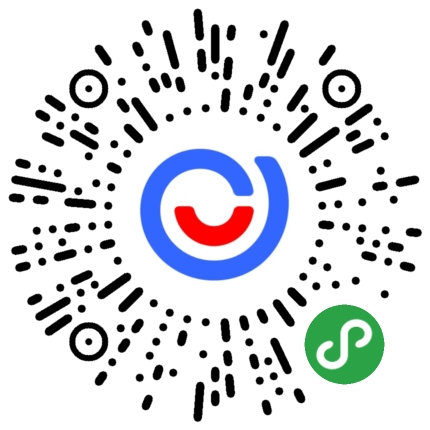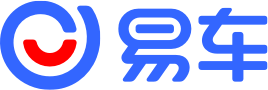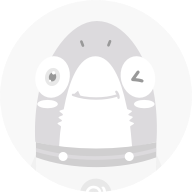楼主 CAD看图软件中文字编辑功能的使用技巧
在使用CAD看图软件查看图纸的过程中,有些时候可能会需要进行一些简单的文字编辑,那么今天我主要来给大家介绍一下浩辰CAD看图王电脑版中的文字编辑功能——直接点击文字就可修改!
文字编辑:不管是图纸中的已有文字,还是标注中的文字,只要双击文字,就可以对文字内容进行修改编辑。
使用方法:
新功能操作方法很简单的哦!先摆好板凳靠前排坐,集中注意力,不要被这简单的操作吓到哦!
第一步:在电脑版浩辰CAD看图王上打开一张有文字或标注的CAD图纸,如下图所示;
图1
第二步:对已有文字进行编辑:双击点击文字,如图下方界面的剖面图,双击之后文字上会有蓝色的框,如下图所示;
图2
第三步:如果想要修改全部的文字,那么直接输入文字内容就可以;如果想要修改部分文字,则只需选中需要修改的文字即可。
(如下图)我们只需要修改两个字,则只选中这两个字进行修改即可。
图3
第四步:文字修改完成后,点击回车(Enter)就完成了,如下图所示;
图4
使用说明:
上面已经给大家介绍的是对已有文字进行编辑的方法,那么标注内容编辑的方法是一模一样的哦!
同时,在编辑标注内容的时候还可以对标注文字的字体、颜色、高度等进行修改哦!如下图所示:
浩辰CAD看图王文字编辑功能是归属于编辑模式下的一个功能,因此在打开浩辰CAD看图王电脑版软件的时候,记得要将览图模式切换到编辑模式。如下图所示:
图5
好啦!以上就是关于CAD看图软件浩辰CAD看图王电脑版中文字编辑的功能介绍,希望对大家有所帮助。
图1
图2
图3
图4
图5